
Les widgets personnalisables que vous connaissez et aimez sur l'iPhone et l'iPad sont également disponibles sur votre Mac. Voici comment ajouter, personnaliser et utiliser les nouveaux widgets sur votre macOS exécutant Mac Big Sur et plus. [dix]
Comment Voir Widgets sur Mac
Widgets dans Macos Big Sur et plus font partie du Centre notification, qui ne possède sa propre icône dans la barre de menu. Pour accéder au Centre de notification et des widgets, cliquez sur l'heure dans le coin en haut à droite de l'écran. [dix]
 [dix]
[dix]
Si vous utilisez un Mac avec un pavé tactile, deux doigts swipe en geste du bord droit du trackpad également ouvrir le Centre notification. [dix]
Le Centre notification est divisé en deux moitiés. Au sommet, vous verrez toutes vos notifications (avec un bouton pour agrandir le Centre de notification si vous avez plus de notifications), et dans la moitié inférieure, vous verrez vos widgets. [dix]
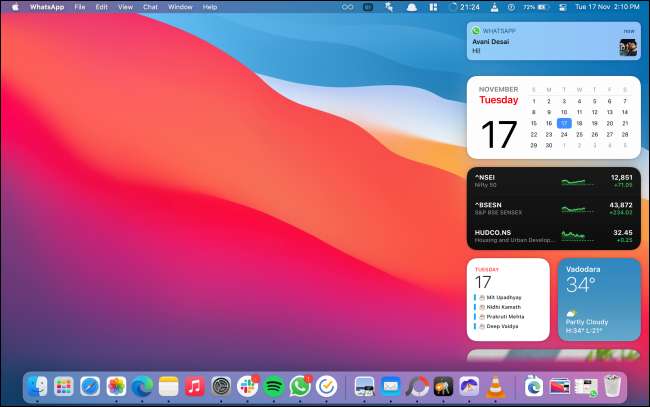 [dix]
[dix]
Vous pouvez faire défiler jusqu'à afficher tous vos widgets. Ici, cliquez sur un widget, ou une partie d'un widget, d'interagir avec lui. [dix]
Comment ajouter de nouveaux Widgets sur Mac
Par défaut, macOS ajoute quelques widgets au Centre de notification (comme le calendrier, météo, etc.). Vous pouvez ajouter des widgets d'Apple et des applications tierces au Centre notification. [dix]
Pour ajouter d'autres widgets, ouvrez le « Notification Center » et faites défiler vers le bas de la liste. Ensuite, cliquez sur le bouton « Modifier Widgets ». [dix]
 [dix]
[dix]
Vous pouvez faire un clic droit sur un widget et cliquez sur le bouton « Modifier les Widgets » pour accéder à l'écran d'édition widget. [dix]
 [dix]
[dix]
Vous verrez maintenant une interface à trois volets. Le premier volet affiche une liste de toutes les applications que les widgets de soutien. Le panneau du milieu montre extraits de widgets. Le dernier volet est, bien sûr, votre centre de notification. [dix]
 [dix]
[dix]
Vous pouvez faire défiler dans le volet central pour voir une liste de tous les widgets de toutes les applications, ou vous pouvez sélectionner une application pour afficher uniquement les widgets de l'application particulière. [dix]
Le volet central affiche un aperçu en direct du widget. Ci-dessous le widget, vous pouvez basculer entre les petites, moyennes et grandes tailles. Après avoir changé la taille, il suffit de cliquer le widget (ou cliquez sur le bouton « + » dans le coin supérieur gauche du widget) pour l'ajouter au Centre notification. [dix]
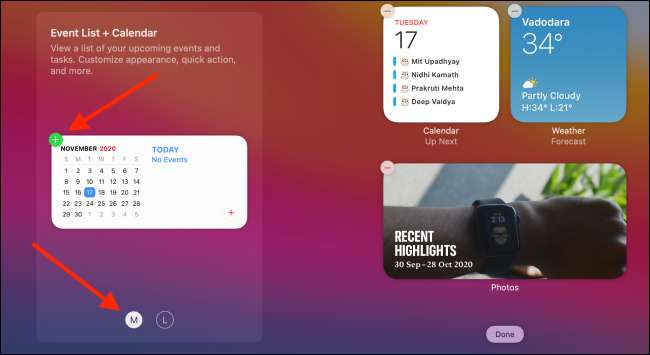 [dix]
[dix]
Cela va ajouter le widget au bas de la liste des widgets. [dix]
 [dix]
[dix]
Pour ajouter un widget à un endroit particulier dans le centre notification, glissez-déposez le widget où vous voulez. [dix]
 [dix]
[dix]
Une fois que vous avez terminé d'ajouter des widgets, vous pouvez cliquer sur le bouton « OK » à partir du bas de la notification Center, ou vous pouvez cliquer dans l'espace vide sur l'écran pour fermer le Centre notification. [dix]
 [dix]
[dix]
Comment Widgets sur Mac Réorganiser
widgets réarranger dans la notification Center sur Mac est assez facile. Ouvrez le « Centre de notification, » trouver un widget, cliquez et faites-le glisser pour le ramasser. [dix]
 [dix]
[dix]
Ensuite, déplacez le curseur là où vous voulez déplacer. [dix]
 [dix]
[dix]
Relâchez le curseur pour le déplacer vers le nouveau lieu. [dix]
 [dix]
[dix]
Cela fonctionne lorsque vous êtes en mode d'édition widget et lorsque vous êtes dans l'affichage des widgets Centre de notification. [dix]
Comment personnaliser un widget sur Mac
Widgets sur le travail Mac de la même manière que le widgets sur iPhone et iPad . Une fois qu'un widget est ajouté, vous pouvez le personnaliser pour changer les données, le style, et plus encore. [dix]
EN RELATION: Comment personnaliser votre iPhone écran d'accueil avec des widgets et icônes [dix]
Si vous êtes en mode d'édition widget, cliquez simplement un widget pour entrer dans le mode de personnalisation. [dix]
 [dix]
[dix]
Si vous affichez des widgets dans le centre de notification, cliquez droit sur un widget et choisissez le menu « Edition (Widget) option » (cette option apparaît seulement si le widget est personnalisable). [dix]
 [dix]
[dix]
Maintenant, vous pourrez personnaliser le widget à votre goût. Dans cet exemple, nous allons personnaliser le widget météo. Ici, cliquez sur l'option "Emplacement". [dix]
 [dix]
[dix]
Ensuite, recherchez et ajoutez un emplacement différent. [dix]
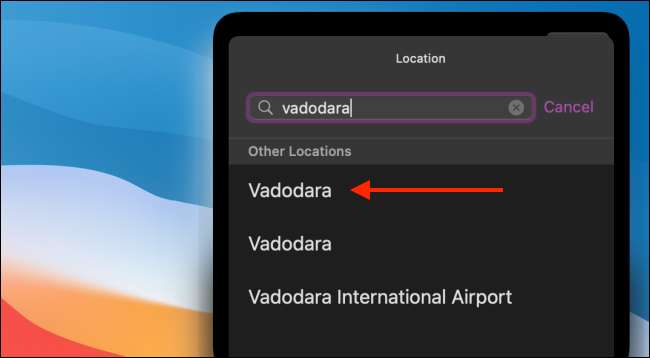 [dix]
[dix]
Une fois que vous avez terminé, cliquez sur le bouton "Terminé". [dix]
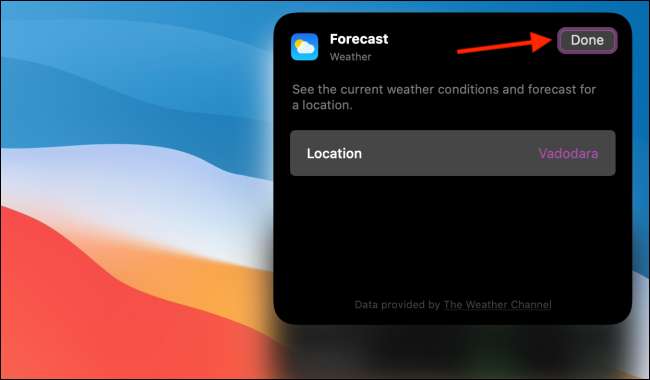 [dix]
[dix]
Vous verrez maintenant le widget mis à jour dans le centre de notification. [dix]
 [dix]
[dix]
Comment changer la taille d'un widget existant sur Mac
Comme nous l'avons mentionné ci-dessus, vous pouvez choisir la taille du widget lorsque vous l'ajoutez au centre de notification. Vous pouvez également modifier la taille du widget à tout moment du centre de notification. [dix]
Pour modifier la taille d'un widget existant, cliquez simplement sur un widget. Ici, choisissez la "petite", "option" moyenne, "ou" grande "de la section" Taille ". [dix]
 [dix]
[dix]
La taille du widget sera mise à jour instantanément. [dix]
 [dix]
[dix]
Comment supprimer les widgets sur mac
Il existe deux façons de supprimer un widget du centre de notification. Pour supprimer rapidement un widget, ouvrez le "Centre de notification", cliquez avec le bouton droit de la souris sur un widget que vous souhaitez supprimer et sélectionnez l'option «Supprimer le widget». [dix]
 [dix]
[dix]
Vous pouvez également faire défiler jusqu'au bas du centre de notification et choisir le bouton "Modifier les widgets" pour entrer le mode d'édition Widget. [dix]
 [dix]
[dix]
Cliquez ici, cliquez sur l'icône "-" dans le coin supérieur gauche d'un widget pour la supprimer du centre de notification. [dix]
 [dix]
[dix]
Tout comme le Mac, il y a beaucoup de choses que vous pouvez faire avec les widgets personnalisables sur votre iPhone et votre iPad: [dix]
- Vous pouvez Créez vos propres widgets iPhone personnalisés Avec différents paramètres de données tels que les calendriers, les rappels, etc.
- Vous pouvez empiler plusieurs widgets les uns sur les autres (une fonctionnalité qui n'est pas disponible sur le Mac).
- Pour créer un écran d'accueil esthétique, vous pouvez créer widgets avec des arrière-plans transparents .
EN RELATION: Comment créer des widgets personnalisés sur iPhone [dix]







